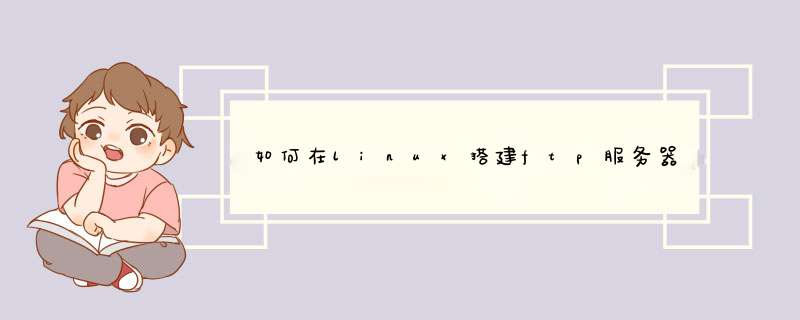
ftp工作是会启动两个通道:
控制通道 , 数据通道
在ftp协议中,控制连接均是由客户端发起的,而数据连接有两种模式:port模式(主动模式)和pasv(被动模式)
PORT模式:
在客户端需要接收数据时,ftp_client(大于1024的随机端口)-PORT命令->ftp_server(21) 发送PORT命令,这个PORT命令包含了客户端是用什么端口来接收数据(大于1024的随机端口),在传送数据时,ftp_server将通过自己的TCP 20 端口和PORT中包含的端口建立新的连接来传送数据。
PASV模式:
传送数据时,ftp_client--PASV命令-->ftp_server(21) 发送PASV命令时,ftp_server自动打开一个1024--5000之间的随机端口并且通知ftp_client在这个端口上传送数据,然后客户端向指定的端口发出请求连接,建立一条数据链路进行数据传输。
安装ftp
#rpm -qa vsftpd 查看是否已经安装
#yum install -y vsftpd
#rpm -ql vsftpd
/etc/logrotated/vsftpd vsftpd的日志文件
/etc/pamd/vsftpd PAM认证文件
/etc/rcd/initd/vsftpd 启动脚本
/etc/vsftpd vsftpd的配置文件存放的目录
/etc/vsftpd/ftpusers 禁止使用vsftpd的用户列表文件
/etc/vsftpd/user_list 禁止或允许使用vsftpd的用户列表文件
/etc/vsftpd/vsftpdconf 主配置文件
/etc/vsftpd/vsftpd_conf_migratesh vsftpd *** 作的一些变量和设置
/usr/sbin/vsftpd vsftpd的主程序
其他一些说明文档和手册文件略!
/var/ftp 用户主目录
/var/ftp/pub 用户的目录
#service vsftpd start
#chkconfig --level vsftpd
#chkconfig --level 2345 vsftpd on
2 用户的登录名:ftp(anonymous) 密码空 ,登录的目录为/var/ftp
用用户登录的时候默认是只有的权限,没有上传,创建和删除的权限:
#vim /etc/vsftpd/vsftpdconf
anon_upload_enable=YES 上传
anon_mkdir_write_enable=YES 创建
anon_other_write_enable=YES 删除
#service vsftpd restart
为了安全应该禁止用户的登录:
#vim /etc/vsftpd/vsftpdconf
anonymous_enable=NO
#anon_upload_enable=YES 上传
#anon_mkdir_write_enable=YES 创建
#anon_other_write_enable=YES 删除
#service vsftpd restart
3 创建一个直接登录系统用户来登录ftp:
#useradd -s /sbin/nologin viong
#passwd viong
Linux下可以配置vsftp服务来实现FTP的部署。
配置支持ipv6地址的服务只要启用listen_ipv6=yes将ipv6的监听设置开启即可。
当然具体配置没有那么简单,比如设置用户权限拉,部署过程中出现错误和排错拉。最好百度一下配置说明。
步骤和方法1在创建FTP服务器之有先命令: ps -ef |grep vsftpd查一下系统有没有安装vsftpd这个服务器
2然后再执行:yum install vsftpd -y
3进行在线安装vsftpd这个服务。
4安装成功以后需要把匿名登陆的这个功能关闭了。
使用命令: vim /etc/vsftpd/vsftpdconf
然后在里成找到:
anonymous_enable=NO
5然后再查看一下vsftpd这个服务有没有启动。
使用命令: chkconfig --list
6如果没有启动。
没有启动使用启动:chkconfig --level 35 vsftpd on
7再接下来就是创建用户名。
创建用户名:useradd jingyan
再然后就是创建密码。
命令:passwd jingyan
再输入两次密码就可以了。
8最后重启一下服务:service vsftpd start
如果出现启动失败则可以使用:/etc/rcd/initd/vsftpd restart
成功链接FTP服务器上。
欢迎分享,转载请注明来源:内存溢出

 微信扫一扫
微信扫一扫
 支付宝扫一扫
支付宝扫一扫
评论列表(0条)